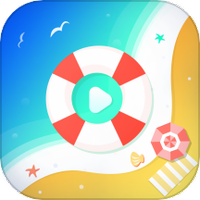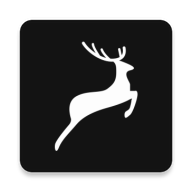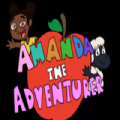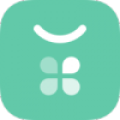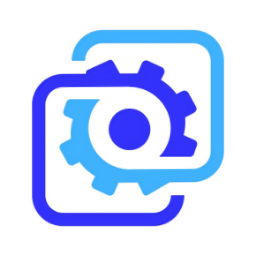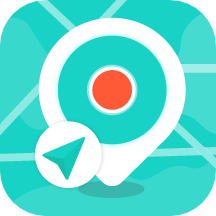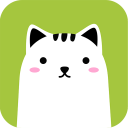新手必看:全面解锁新笔记本电脑高效使用技巧
作者:佚名 来源:未知 时间:2025-04-09
新购笔记本电脑全方位使用教程

当你满心欢喜地打开新购的笔记本电脑包装,那份期待与兴奋难以言表。不过,先别急着享受新电脑带来的快感,掌握一些基础的使用技巧,能让你的使用体验更加流畅和高效。下面,我们将从开机设置、基本操作、软件安装与优化、安全防护以及日常维护等多个维度,为你详细解读新购笔记本电脑的使用教程。
一、开机与初始设置
1. 首次开机:连接电源适配器,按下电源键,等待几秒钟,屏幕便会亮起,进入Windows或其他操作系统的初始设置界面。
2. 选择语言与时区:根据实际需要,选择适合自己的语言、键盘布局和时区。
3. 网络连接:可以选择现在连接网络,也可以选择稍后连接。如果选择现在连接,系统将自动检测可用的Wi-Fi网络,输入密码后即可接入。
4. 许可协议:仔细阅读并同意操作系统的许可协议,这是使用电脑的基础条件。
5. 创建账户:根据你的需求,可以选择创建本地账户或Microsoft账户。Microsoft账户可以让你在不同设备上同步设置和文件。
6. 个性化设置:选择背景图片、主题颜色、锁屏设置等,让你的电脑更具个性。
7. 隐私设置:系统会询问你一些关于隐私的选项,比如是否允许应用访问你的位置、相机、麦克风等,根据个人喜好进行设置。
二、基本操作与快捷键
1. 触控板与鼠标:大多数笔记本电脑都配备有触控板,通过轻触、单击、双击、拖动等操作,可以实现与外接鼠标相似的功能。部分高端笔记本还支持多点触控,可以实现更复杂的手势操作。
2. 键盘快捷键:掌握一些常用的键盘快捷键可以大大提高工作效率。比如,Ctrl+C是复制,Ctrl+V是粘贴,Ctrl+A是全选,Ctrl+Z是撤销,Windows键+D可以快速回到桌面,Alt+Tab可以在打开的窗口间快速切换。
3. 屏幕亮度与音量调节:通常可以通过键盘上的Fn键配合F1-F12中的某些键来调整屏幕亮度和音量大小。
4. 开关机:长按电源键数秒可以强制关机或开机。正常情况下,点击开始菜单中的电源按钮,选择关机或重启即可。
三、软件安装与优化
1. 驱动安装:新购的笔记本电脑可能自带了一些驱动,但为了确保最佳性能,建议访问官方网站下载并安装最新的驱动程序,特别是显卡、声卡和网络适配器等关键组件的驱动。
2. 常用软件:根据个人需求,安装一些常用的办公软件(如Microsoft Office)、浏览器(如Chrome、Firefox)、视频播放软件(如VLC)、图像处理软件(如Photoshop)等。
3. 杀毒软件:虽然Windows自带了Defender杀毒软件,但你也可以选择安装第三方杀毒软件,如金山毒霸、360安全卫士等,以增强系统的安全防护能力。不过要注意,不要安装多个杀毒软件,以免发生冲突。
4. 系统优化:定期使用磁盘清理工具清理垃圾文件,使用磁盘碎片整理工具优化硬盘性能。同时,可以通过任务管理器查看并结束不必要的后台进程,释放系统资源。
5. 电源管理:在控制面板的电源选项中,可以根据实际需求选择平衡、节能或高性能模式。平衡模式适合日常使用,节能模式可以延长电池续航时间,高性能模式则适合需要高强度计算的任务。
四、安全防护
1. 防火墙设置:确保系统的防火墙功能处于开启状态,以阻止未经授权的访问。
2. 更新系统:定期检查并安装系统更新,以修复已知的安全漏洞。
3. 软件下载:只从官方网站或可信的软件商店下载软件,避免安装来路不明的软件,以防恶意软件入侵。
4. 密码保护:为电脑设置复杂的开机密码,并定期更换。同时,为重要的文件或文件夹设置加密保护。
5. 备份数据:定期将重要数据备份到外部硬盘、云存储或U盘等安全位置,以防数据丢失。
五、日常维护
1. 清洁屏幕:使用柔软的布料和专用的清洁剂轻轻擦拭屏幕,避免使用粗糙的布料或含有酒精的清洁剂,以免划伤屏幕或损坏涂层。
2. 散热管理:定期清理笔记本内部的灰尘和杂物,确保散热风扇和散热片畅通无阻。同时,避免将笔记本放置在柔软的表面上使用,以免影响散热效果。
3. 键盘保养:避免食物、饮料等液体溅入键盘,以免损坏键盘或造成短路。定期使用键盘吸尘器清理键盘缝隙中的灰尘和碎屑。
4. 电池维护:尽量避免长时间将电池置于高温或低温环境中,以免影响电池寿命。定期将电池充满电并放电至20%左右,以保持电池活性。
5. 物理保护:为笔记本配备合适的保护套或背包,在携带过程中避免碰撞和挤压。同时,在放置笔记本时,注意避免将其放置在潮湿、多尘或极端温度的环境中。
通过以上几个方面的学习与实践,相信你已经能够熟练掌握新购笔记本电脑的使用方法,并能够在日常使用中充分发挥其性能优势。记住,电脑不仅是工作和学习的工具,更是我们生活的一部分,学会如何正确使用和维护它,将让我们的生活更加便捷和美好。